AvtorSK1 komentarZadnja posodobitev 17. oktober 2019
Z izdajo iOS 13 in iPadOS je Apple aplikaciji Fotografije dodal veliko novih in pametnih funkcij. Na strani urejanja fotografij/videov je ena majhna funkcija, pri kateri je morda spregledala bistveno. V iOS 13 ni intuitivnega načina za shranjevanje in preimenovanje obrezanega videoposnetka z zaslona za urejanje.
Povezano:
- Kako uporabljati Capture Outside the Frame na modelih iPhone 11 Pro
- Je Deep Fusion najboljša funkcija kamere iPhone 11?
- Kako varnostno kopirati fotografije iPhone ali iPad na zunanji pogon z iOS 13 in iPadOS
- Tukaj je vse novo v aplikacijah Photos in Camera v iOS 13
- 13 skritih funkcij, ki jih v iOS 13 verjetno ne boste našli
Ko dokončate urejanje in obrežete videoposnetek z aplikacijo Fotografije, ga samodejno shrani v vaše albume, ne da bi vam omogočila možnost »Shrani kot«. Nekateri uporabniki so tudi ugotovili, da ko dajo v skupno rabo obrezan video, na koncu deli izvirno neobrezano različico.
V bistvu na koncu delite 5-minutni videoposnetek v svojem Messengerju namesto obrezanega in kratkega dela.
Upamo, da bo ta težava smiselno rešena v prihajajočem iOS 13.2. Medtem uporabljamo to rešitev za shranjevanje in pošiljanje obrezanih videoposnetkov v iOS 13 in iPadOS.
Vsebina
-
Obrezovanje, shranjevanje in preimenovanje videoposnetkov v iOS 13 in iPadOS
- Povezane objave:
Obrezovanje, shranjevanje in preimenovanje videoposnetkov v iOS 13 in iPadOS
- Odprite aplikacijo Fotografije in tapnite sličico videoposnetka, ki ga želite urediti
- Dotaknite se ikone za urejanje v zgornjem desnem kotu zaslona, da vstopite v način urejanja
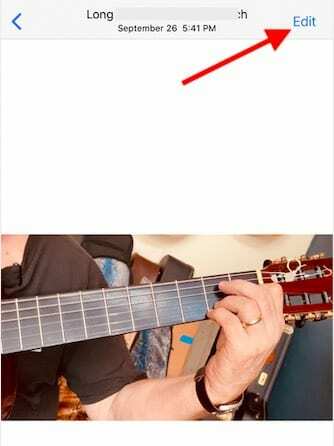
- Na dnu zaslona bi morali videti znana orodja za urejanje
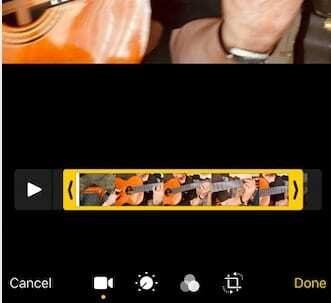
- Če želite obrezati videoposnetek, povlecite kateri koli konec pregledovalnika okvirja in ga prilagodite
- Tapnite »Končano« v spodnjem desnem kotu zaslona
- Na zaslonu boste videli napredek »Shranjevanje videa«.
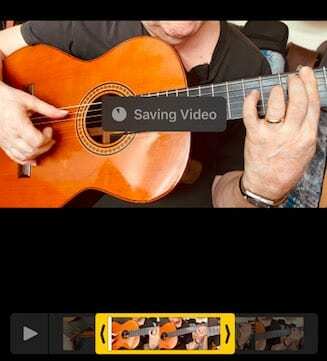
- Na naslednjem zaslonu tapnite list za skupno rabo v spodnjem levem kotu
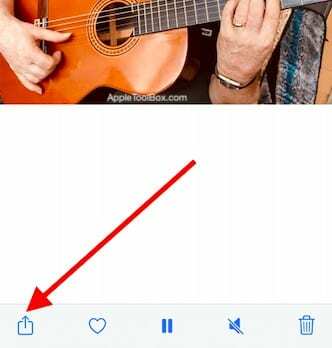
- Na dnu izberite »Shrani v datoteke«.
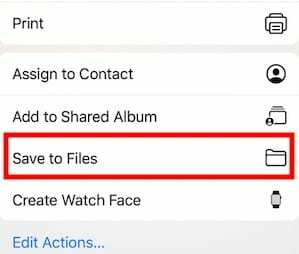
- Kliknite na privzeto ime datoteke
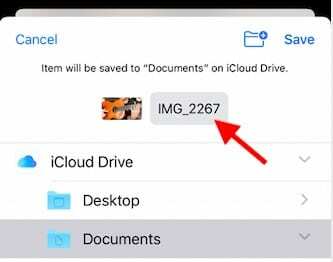
- Preimenujte ga po svojih željah in tapnite Končano.
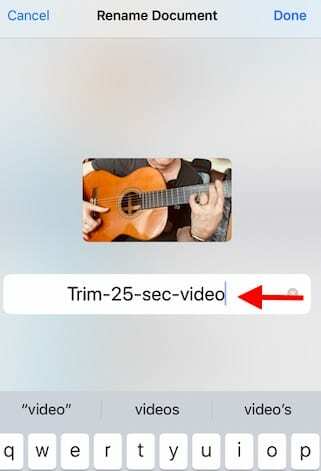
- Izberite lokacijo in tapnite »Shrani«, da shranite videoposnetek
- Odprite aplikacijo Datoteke in od tam delite shranjeni videoposnetek namesto aplikacije Fotografije
V 8. koraku lahko izberete tudi »Shrani v album« in ustvarite nov album za svoje obrezane videoposnetke, da ga boste lažje poiskali in razlikovali od izvirnega videoposnetka v splošnem albumu Videoposnetki.
Glavna prednost te rešitve je, da vam omogoča, da z aplikacijo Datoteke 'preimenujete' obrezani video po svojem okusu. Pomanjkljivost je, da na koncu dvakrat shranite obrezan video; enkrat v Fotografije (privzeto) in nato v Datoteke. Morda se boste morali vrniti in izbrisati posnetek iz aplikacije Foto, če vas skrbi shranjevanje v napravi.
Kako danes shranjujete svoje obrezane videoposnetke? Ali za upravljanje urejanja videoposnetkov uporabljate aplikacijo tretje osebe? Veseli bomo, če bi slišali vaše mnenje in bi bili hvaležni, če lahko delite svoje najljubše nasvete ali trike, ko gre za urejanje videoposnetkov v iPhonu z aplikacijo Apple Photos.

Obseden s tehnologijo od zgodnjega prihoda A/UX na Apple, je Sudz (SK) odgovoren za uredniško vodenje AppleToolBoxa. Ima sedež v Los Angelesu, CA.
Sudz je specializiran za pokrivanje vseh stvari macOS, saj je v preteklih letih pregledal na desetine razvoja OS X in macOS.
V prejšnjem življenju je Sudz delal in pomagal podjetjem na seznamu Fortune 100 pri njihovih željah glede tehnologije in poslovne transformacije.